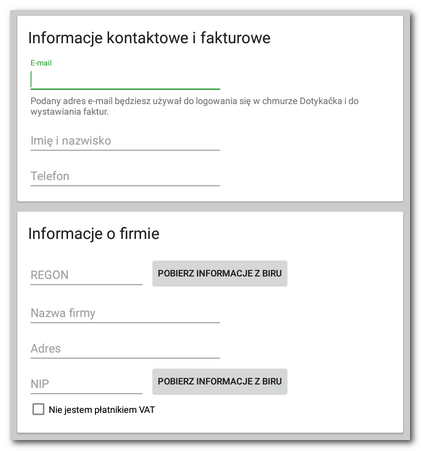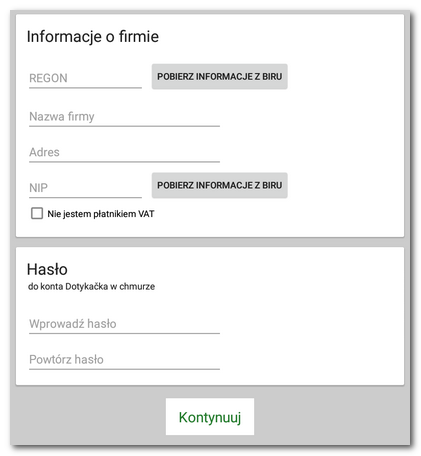Nawigacja: Przygotowanie kasy > Aktywacja > |
Aktywacja nowego użytkownika
|
Najpierw wybierz państwo, w którym używana jest kasa. Zgodnie z językiem systemu Android w kasie, Dotykačka zaproponuje odpowiednie państwo. Zgodnie z wybranym państwem automatycznie zostaną ustawione istotne właściwości kasy, jak np. waluta lub stawki VAT. Kontynuuj przyciskiem KONTYNUUJ. |
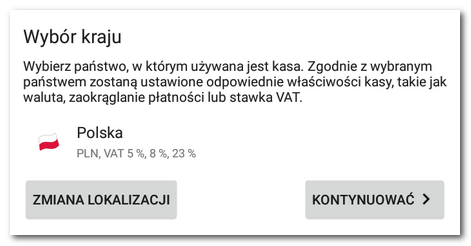
|
Do wyświetlonego dialogu wprowadź klucz licencyjny (stosuj wyłącznie wielkie litery) i zatwierdź Warunki handlowe, kontynuuj, klikając przycisk KONTYNUUJ. Jeżeli chcesz aktywować wersję próbną, przeczytaj na ten temat w tym rozdziale. |
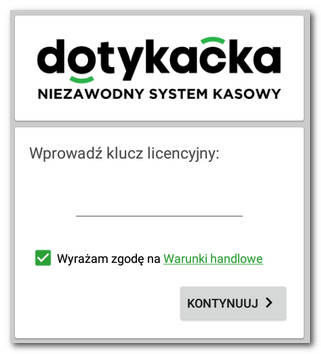
|
Drugim krokiem jest wypełnienie danych kontaktowych, na podstawie których licencja zostanie zarejestrowana. Podane dane zostaną wykorzystane także do fakturowania. Informacje o twojej firmie można uzupełnić w oparciu o wprowadzony osobisty numer identyfikacyjny REGON, klikając przycisk POBIERZ INFORMACJE Z SYSTEMU BIR. Wprowadzony adres e-mail i hasło będą służyły do zalogowania się do chmury Dotykački. Po uzupełnieniu wszystkich danych należy przejść dalej, naciskając przycisk Kontynuuj. |
|
|
|
E-mail, który wprowadzisz w podczas aktywacji będzie służył jako login podczas logowania do chmury Dotykačka, a także jako kontaktowy adres e-mail i adres e-mail do fakturowania. Na podany adres e-mail otrzymasz także ewentualne powiadomienia dotyczące fakturowania. Pamiętaj o wprowadzeniu poprawnego adresu e-mail. |
|
Jeżeli już wcześniej zarejestrowałeś swój adres e-mail w chmurze Dotykačka, zostaniesz automatycznie poproszony o zalogowanie się na to konto. Procedura jest szczegółowo opisana w tym rozdziale. |
|
Teraz za pomocą przycisku EDYTUJ wybierz rodzaj działalności, która najlepiej odpowiada Twojemu zapotrzebowaniu. Na podstawie tego wyboru, zostaną zapisane pewne ustawienia aplikacji. Ustawienia te można w każdym momencie zmienić. Jeśli na przykład wybierzesz restaurację lub pub, aktywna będzie mapa stołów,. |
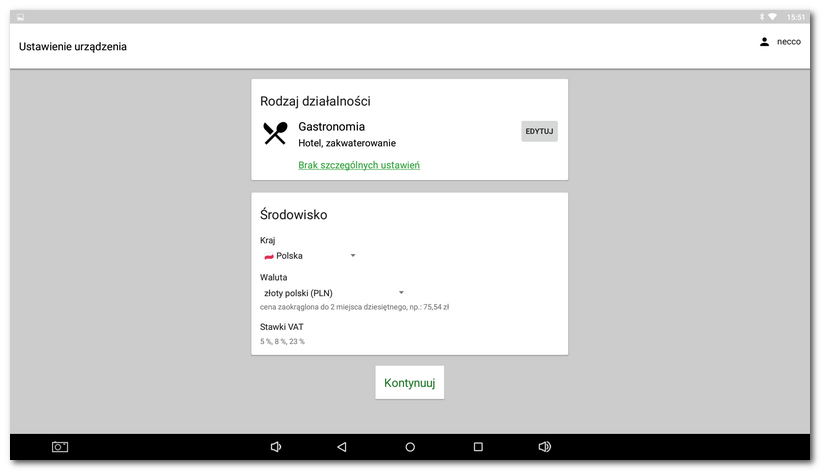
|
Ostatnim krokiem jest dostosowanie podstawowych parametrów kasy jak środowisko, nazwisko i adres zakładu. Wypełniony adres zakładu automatycznie ustawi się jako nagłówek przy wydruku paragonów. Ustawienie to można później zmienić w chmurze Dotykačka, w opcji Ustawienie konta w chmurze. Po ustawieniu preferowanych opcji zakończ ustawienia za pomocą przycisku Rozpocznij pracę z aplikacją Dotykačka. Od teraz możesz w pełni korzystać z aplikacji Dotykačka. Po zakończeniu aktywacji wyświetli się główne menu. |
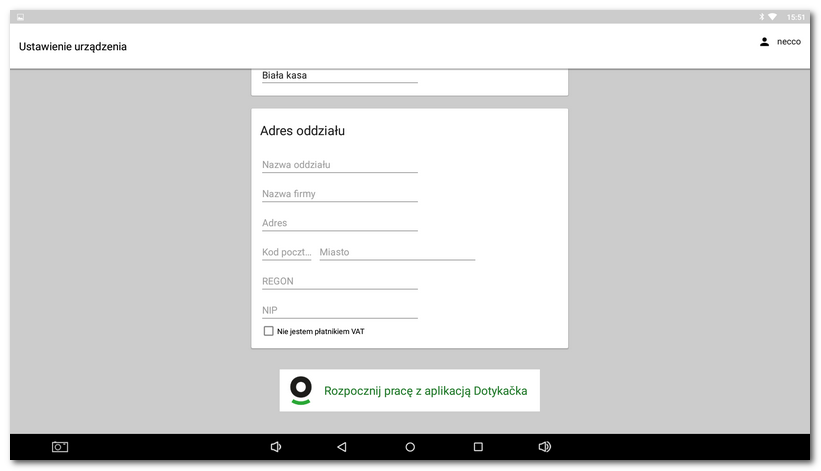
|
Należy pamiętać o prawidłowym ustawieniu opcji informującej o tym, czy użytkownik jest płatnikiem VAT czy nie. Ten wybór ma wpływ na sposób, w jaki system kasowy oblicza cenę produktu. |